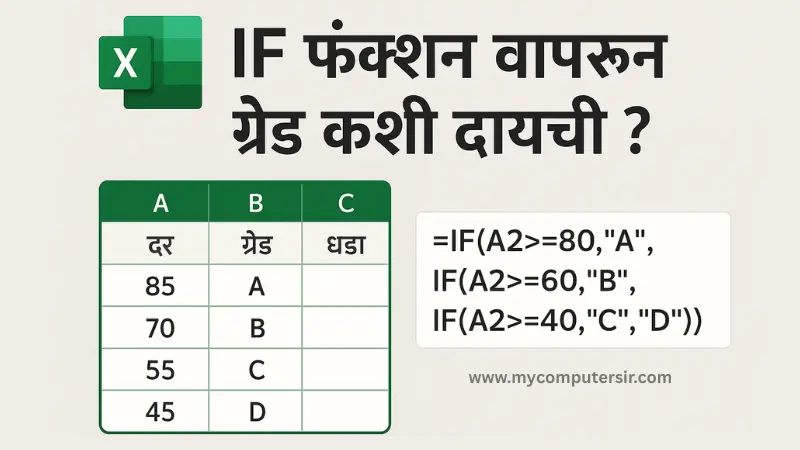मायक्रोसॉफ्ट एक्सेल: IF फंक्शन वापरून ग्रेड कशी द्यायची ? Excel IF Function Explained in Marathi
नमस्कार मित्रांनो,
आज आपण Microsoft Excel मधील एक अत्यंत महत्त्वाचं आणि रोजच्या practically वापरलं जाणारं function शिकणार आहोत – ते म्हणजे IF Function.
Excel वापरताना अनेकदा आपल्याला एखादी condition तपासून तिच्या आधारावर result काढावा लागतो. उदा. –
विद्यार्थी पास झाला की फेल?
Salary नुसार Bonus किती?
Attendance कमी असेल तर Remark काय?
अशा ठिकाणी Excel मध्ये सर्वात जास्त वापरला जाणारा फॉर्म्युला म्हणजे IF Function.
या ब्लॉगमध्ये आपण केवळ IF Function basics पाहणार नाही, तर Nested IF Function वापरून Students च्या Marks वर आधारित Grading System कसं तयार करायचं हेही Step by Step शिकणार आहोत.
या ब्लॉगमधून तुम्ही काय शिकाल?
Excel मध्ये IF Function म्हणजे काय?
IF Function चं Syntax व Example
Nested IF Function म्हणजे काय?
Student Grading System तयार करण्याची Practical पद्धत
Formula Drag करण्याचे Tricks
IF Function चे फायदे आणि सामान्य चुका
Nested IF ला पर्याय – IFS, SWITCH, LOOKUP Functions
FAQs व अभ्यासासाठी प्रश्न
या लेसनचं उद्दिष्ट:
- Excel मध्ये IF Function कसं वापरायचं?
- Nested IF म्हणजे काय?
- एक उदाहरण – Student Table मधून ग्रेड कसं काढायचं?
- Practically Formula टाकून परिणाम पाहणे
IF FUNCTION म्हणजे काय?
Excel मध्ये IF फंक्शनचा वापर एखादी अट (Condition) खरी आहे का खोटी, हे तपासण्यासाठी केला जातो. जर दिलेली Condition योग्य (True) असेल, तर Excel एक ठराविक Value दाखवतो, आणि जर ती चुकीची (False) असेल, तर दुसरी Value दिसते.
IF Function चं सिंटॅक्स:
=IF(logical_test, value_if_true, value_if_false)
या फॉर्म्युलामध्ये:
logical_test म्हणजे – तुम्ही तपासू इच्छित असलेली अट (जसं की A1 > 50).
value_if_true म्हणजे – अट खरी (True) असेल, तर काय Result यायला पाहिजे.
value_if_false म्हणजे – अट खोटी (False) असेल, तर काय Result यायला पाहिजे.
=IF(A1>50,"Pass","Fail")स्पष्टीकरण:
जर A1 या सेलमधील मार्क्स 50 पेक्षा जास्त असतील, तर Excel “Pass” असा मेसेज दाखवतो.
आणि जर मार्क्स 50 किंवा त्याहून कमी असतील, तर “Fail” असं रिझल्ट मिळतो.
Nested IF म्हणजे काय?
Nested IF म्हणजे एकाच IF च्या False पार्टमध्ये दुसरं IF टाकणं.
जेव्हा Excel मध्ये एकाच वेळी दोन किंवा त्याहून अधिक Condition तपासायच्या असतात, तेव्हा आपण IF Function च्या आत अजून एक IF Function वापरतो. जर पहिली अट चुकीची (False) असेल, तर दुसरी Condition चेक होते. ती पण False असेल, तर तिसरी… अशा पद्धतीने IF च्या आत IF जोडत गेल्यावर त्याला Nested IF Function म्हणतात.
फायदे:
“Excel Nested IF Function” हा keyword व्यवस्थित समाविष्ट आहे.
वाक्य सोपं आणि स्पष्ट आहे, शिक्षक व विद्यार्थ्यांसाठी योग्य.
Original टोनमधून लेखाचं युनिकनेस टिकवलं आहे.
हवे असल्यास याच पद्धतीने पुढील उदाहरण, फायदे आणि Limitations सुध्दा अपडेट करू शकतो!
उदाहरण – Student ग्रेडिंग सिस्टम तयार करणे:
आपल्या समोर एक Students चा table आहे. प्रत्येक Student चे 5 Subjects आहेत आणि त्या सर्वाचे Total Marks काढून त्या base वर Grade द्यायची आहे.
Grading Criteria:
- 400+ मार्क्स = A Grade
- 300+ मार्क्स = B Grade
- 200+ मार्क्स = C Grade
- 100+ मार्क्स = D Grade
- 100 किंवा कमी = FAIL
Excel Sheet मध्ये Data:
| Name | Sub1 | Sub2 | Sub3 | Sub4 | Sub5 | Total | Grade |
|---|---|---|---|---|---|---|---|
| Rahul | 80 | 90 | 70 | 85 | 60 | 385 | |
| Sneha | 50 | 55 | 60 | 40 | 45 | 250 | |
| Amit | 20 | 30 | 25 | 10 | 15 | 100 | |
| Priya | 90 | 85 | 95 | 80 | 70 | 420 | |
| Kunal | 40 | 50 | 45 | 30 | 35 | 200 |
Formula कसा टाकायचा?
Suppose आपला Total Marks Column G2 मध्ये आहे आणि आपण Grade Column H2 मध्ये लिहिणार आहोत.
IF Formula (Nested IF):
=IF(G2>=400,"A",IF(G2>=300,"B",IF(G2>=200,"C",IF(G2>=100,"D","FAIL"))))Step by Step Explanation:
- IF(G2>=400,”A” – जर 400 पेक्षा जास्त असेल, तर “A” दे.
- जर नाही, तर पुढे तपासा – IF(G2>=300,”B” – 300 पेक्षा जास्त असेल तर “B”.
- नाही, तर IF(G2>=200,”C” – 200 पेक्षा जास्त असेल तर “C”.
- नाही, तर IF(G2>=100,”D” – 100 पेक्षा जास्त असेल तर “D”.
- जर above सगळं false असेल तर – “FAIL”
Formula Practical करून पाहू:
Excel मध्ये दिलेलं फॉर्म्युला H2 सेलमध्ये टाका. त्यानंतर Fill Handle वापरून ते फॉर्म्युला खाली इतर विद्यार्थ्यांसाठी ड्रॅग करा. त्यामुळे प्रत्येक रांगेतील टोटल मार्क्सनुसार Grade आपोआप तयार होईल.
| Name | Total | Grade |
| Rahul | 385 | B |
| Sneha | 250 | C |
| Amit | 100 | D |
| Priya | 420 | A |
| Kunal | 200 | C |
Formula Drag करताना काय लक्षात ठेवायचं?
- तुमचं Formula मध्ये जे Cell Reference आहे ते Exact Cell ला Point करत आहे का?
- जर तुमचा Total Column Change झाला असेल, तर Formula मध्ये तो Update करा.
- Formula मध्ये ” डबल कोटेशन” वापरणं विसरू नका.
- Condition मध्ये >= (Greater than or equal to) वापरल्यामुळे Edge Case सुद्धा Handle होतात.
IF Function चे फायदे:
- Simple Logic Checks करता येतात.
- Nested IF वापरून Multiple Condition Check करता येतात.
- Grade System, Eligibility Test, Remarks, Discount Calculation etc मध्ये वापर होतो.
IF Function मध्ये Common Mistakes:
| Mistake | Reason |
| Quotes विसरणे | “A”, “B” असे “” मध्ये लिहा. |
| Brackets चा mismatch | जितके IF, तितके ) लागतात. |
| Logical Operator चा misuse | >=, <=, = योग्य वापर करा. |
| Wrong Cell Reference | योग्य Cell म्हणजे G2, H2 वापरा. |
Excel मध्ये Nested IF ऐवजी कोणते पर्याय वापरू शकतो?
| Function | Use Case | Example |
| IFS | Multiple Conditions Simpler | =IFS(G2>=400,”A”,…) |
| SWITCH | Exact Match Based Value Return | =SWITCH(G2,100,”D”,200,”C”,…) |
| LOOKUP | Range आधारित Search | =LOOKUP(G2,{0,100,200,300,400},…) |
अभ्यासासाठी प्रश्न:
- IF फंक्शन म्हणजे काय?
- Nested IF कधी वापरावा?
- खालील Formula मध्ये किती ब्रॅकेट्स आहेत?
=IF(G2>=400,"A",IF(G2>=300,"B",IF(G2>=200,"C",IF(G2>=100,"D","FAIL"))))- 370 मार्क असलेल्या विद्यार्थ्याला कोणता Grade मिळेल?
- एक असं Table तयार करा जिथं 3 Subjects चे मार्क्स आहेत आणि त्यावर Pass/Fail Logic लावा.
Excel म्हणजे काय? मराठीत संपूर्ण माहिती
IF फंक्शन Excel मध्ये अत्यंत उपयोगी आहे. तुम्ही Marks वरून Grade देत असाल, Salary Based Bonus काढत असाल, Leave Calculation करत असाल, Eligibility Check करत असाल – सर्व ठिकाणी IF Function नक्कीच उपयोगी पडतो. Nested IF वापरून Multiple Conditions एकाच Cell मध्ये Check करता येतात. ही लेसन प्रॅक्टिकली करून बघा. Table तयार करा, Formula टाका, आणि स्वतः अनुभव घ्या. सुरुवातीला थोडं Complex वाटेल, पण एकदा समजलं की खूप Powerful tool आहे.
जर या लेखासंबंधी काही अडचणी किंवा शंका असतील, तर कृपया कमेंट बॉक्समध्ये नक्की विचारावे. तुमच्या समस्यांचे समाधान करण्यासाठी आम्ही तत्पर आहोत. हा लेख तुम्हाला कसा वाटला, याबद्दल तुमचे मत कमेंटद्वारे कळवायला विसरू नका !